كيفية إضافة إيماءات لوحة اللمس على جهاز Macbook الخاص بي؟ -Linux و Ubuntu

يعد استخدام هذا النوع من الأدوات على أجهزة الكمبيوتر أمرًا بسيطًا للغاية ، باستخدام إيماءات لوحة اللمس لجهاز MacBook ، يمكننا تحديد موقع شيء ما بسرعة وتغيير أسطح المكتب والتكبير والتصغير وغير ذلك الكثير. ومع ذلك ، إذا كنت عميلاً متقدمًا ، فأنت تريد إجراء إيماءات أخرى يمكنها أداء وظائف أكثر تقدمًا لك ، وتريد إضافة إيماءات إليها. بغض النظر عن اهتماماتك ، سنكتشف في هذه المعلومات كيفية إضافة إيماءات اللمس واللوحة على MacBook.
ما الخطوات التي يجب عليك اتباعها للحصول على إيماءات لوحة التعقب؟
جميع أجهزة كمبيوتر MacBook متعددة الوظائف ، وهي الأفضل في السوق ، مما يساعدنا على أداء جميع أنواع المهام. في هذه الحالة ، سوف نتحدث عن مدى التوافر الذي يتعين عليك استخدامه بطريقة ملموسة بفضل لوحة التتبع التي يمتلكها كل واحد. هذا مكون إضافي يسمح لنا بالتمرير عبر شاشة جهاز Mac بالكامل.

على أوبونتو
تقوم Apple بتفاعل جيد في وظائفها ، على سبيل المثال يمكننا استخدام iPhone الخاص بنا كمحرك أقراص خارجي في Ubuntu . وبنفس الطريقة ، يسمح لك بإنشاء إيماءات من لوحة التتبع بجهاز الكمبيوتر الخاص بك وتكون قادرًا على دمجها في اختصارات الكمبيوتر. من أجل تنفيذ حركات مشابهة لـ “exposé” لجهاز MacOs X. على سبيل المثال ، الانتقال من سطح مكتب إلى آخر. اتبع التعليمات الواردة أدناه.
بادئ ذي بدء ، سنقوم بتثبيت أدوات libinput ، ويتم ذلك قبل تثبيت أي شيء آخر لجعل المكون الإضافي يعمل ، لسبب أنها ستكون جوهر التكوين. للقيام بذلك ، نفتح Terminal في Ubuntu ونكتب sudo apt-get install xdotool wmctrl libinput-tools -y. بمجرد الارتباط ، سنبدأ البرنامج الخفي المرتبط بالبرنامج ، عن طريق تشغيل الأمر التالي ، libinput-gestures-setup autostart.
نحتاج الآن إلى منح الإذن باستخدام كل ما يتعلق بـ libinput للمستخدم المحلي ، من خلال تنفيذ الكود التالي ، sudo gpasswd -a $ USER input.
لتكوين libinput ، ولتسهيل الأمر ، لا ننتقل إلى الملف نفسه. إذا لم يكن الأمر كذلك ، فإننا نصل إلى أداة Slimbook Gestures ، التي تحتوي على منطقة تفاعل مع البرامج الأخرى التي يسهل التعامل معها عند إجراء الإعدادات ذات الصلة. لهذا نستخدم الكود التالي
- s udo add-apt-repository ppa:slimbook/slimbook
- sudo apt-get update
- sudo apt-get upgrade
بمجرد الانتهاء من هذا الإجراء ، يتعين علينا فقط تثبيت برنامج Slimbook-Gestures. ولتنفيذ هذا الإجراء ، نكتب الكود التالي داخل الجهاز لتنفيذه sudo apt install slimbookgestures. أخيرًا ، يتم إعادة تشغيل النظام لبدء تنفيذ البرنامج.
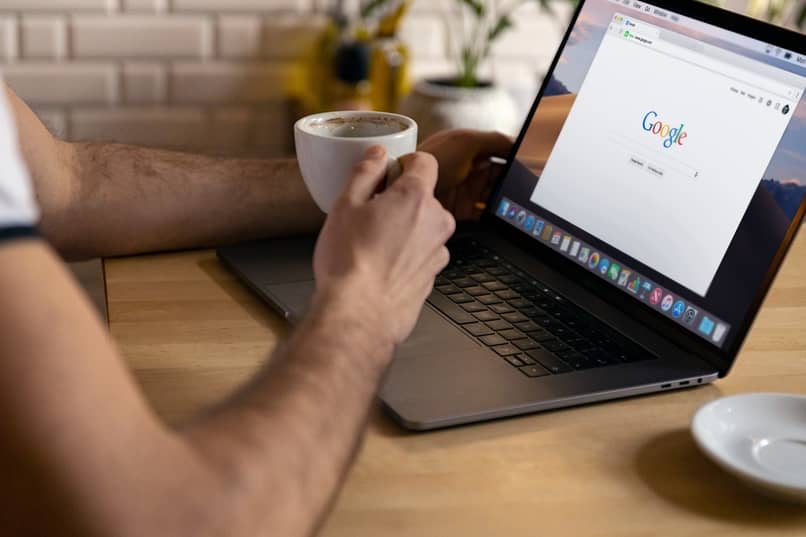
لينكس وتوزيعاته
يعد تشغيل هذه الأداة داخل Linux وموزعيها أمرًا بسيطًا للغاية ، لأنه نظام تشغيل يتفاعل بشكل جيد مع برامج مختلفة. على الرغم من أن Linux لديه أساس جيد لذلك ، إلا أنه دائمًا ما يقصر مقارنة بأنظمة التشغيل الأخرى عندما يتعلق الأمر بالرغبة في استخدام أدوات مثل لوحة التتبع. ومع ذلك ، فإن النظام الأساسي قادر دائمًا على التكيف مع احتياجات وتفضيلات عملائه.
إنها تسهل عليك إضافة برامج لتحسين النظام بشكل أفضل ، مثل استخدام Computer Janitor . بالطريقة نفسها ، أضافت إمكانية تثبيت أداة Touchegg ، لأنها تتيح لك تعديلها لتنفيذ إجراء اللمس ، فهي مجانية لجميع إصدارات Linux تقريبًا ، باستثناء Debian. لكن سنقدم لك الآن الخطوات التي يجب عليك اتباعها لتثبيت Touchegg على كل إصدار من إصدارات Linux.
تثبيت أداة Touchegg
كما نعلم بالفعل أن Touchegg يسمح لنا بتنفيذ إجراء اللمس داخل إصدارات Linux ، لكن سنقدم لك العديد من الأوامر التي يمكنك تنفيذها من خلال المحطة ، لدمج أداة Touchegg في وظائفها.
لنبدأ مع Ubuntu ، لتثبيت هذه الأداة في هذا الإصدار ، استخدم الأمر التالي ‘ sudo apt install touchegg ‘. يجب أن نتذكر أنه في توزيعة دبيان لا يوجد مكان شاغر لتثبيت الأداة.
الآن دعنا نتابع إصدار Arch Linux ، إذا كنت تريد تثبيت Touchegg داخل هذا البرنامج ، دعنا نتبع الإرشادات أدناه.
- أولاً ، يجب تنزيل “أحدث لقطة” ، ثم نفتح المحطة.
- قم بتشغيل الكود التالي للوصول إلى مجلد التنزيل. CD – / download ، ثم اكتب tar zxvf touchegg-tar-gz للحصول على اللقطة.
- وبالمثل ، انتقل إلى ~ / download / touchegg makepkg وابدأ تطوير بناء الحزمة من أمر القرص المضغوط.
- الانتهاء من كل هذا الإجراء ، قم بتثبيت البرنامج من sudo pacman -U *. pkg. قطران . xz
- بعد ذلك ، سنقدم لك الأوامر لتثبيت الأداة ، في إصدار Fedora من Linux.

- sudo dnf corp تمكين mhoeher / الحشد
- sudo dnf تثبيت touchegg
- وأخيرًا إصدار OpenSUSE ، لتثبيت Touchegg ، قم بتشغيل الأمر التالي sudo zypper install touchegg
كيفية إصلاح الخلل في إيماءات لوحة اللمس الخاصة بك في وقت التثبيت؟
في العديد من المناسبات ، تفشل لوحة تعقب MacBook ، قد يكون هذا بسبب التثبيت السيئ ، إذا كان هذا هو الحال ، فقم بإلغاء التثبيت وأعد العملية مرة أخرى . إذا استمرت المشكلة ، فمن المحتمل جدًا أن استخدام البرنامج ممكن أو أنه قد تم أيضًا تكوين الأداة بحيث يكون التمرير أسرع. لهذا ، من الأفضل ضبطه ، لذلك نذهب إلى تفضيلات النظام ، ونختار لوحة التتبع وتعديل الإعدادات.
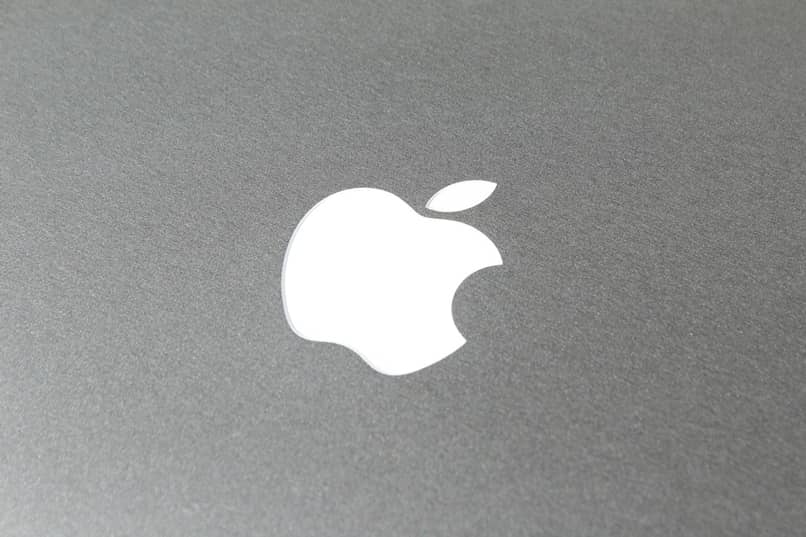
كيف تستخدم لوحة التتبع في أنظمة تشغيل أجهزة الكمبيوتر الأخرى؟
يمكننا استخدام هذه الأداة في أنظمة تشغيل Microsoft و Apple. كما نعلم ، تتمتع أنظمة التشغيل هذه بسحب تقني يسمح لها بدمج مثل هذه الأدوات في وظائفها دون أي مشكلة.
بدأت Microsoft في دمج هذه الأداة من إصدار Windows 8 ، لكن حيث كان برنامجها يتحسن ، وكانت تدمج التحسين مع نظامي التشغيل Windows 10 و Windows 11. بفضل حقيقة أن Windows به منطقة اتصال واسعة ، قم بتكوين إيماءات اللمس بالداخل أنها بسيطة جدا.








